A GoPro é uma câmera popular para gravação em movimento e uma ótima escolha para criar seus vídeos. Às vezes, os vídeos gravados na GoPro são exibidos de cabeça para baixo, afetando a experiência de visualização. Quando isso ocorre, é necessário usar um programa com uma função específica para rotacionar vídeos. Como transferir vídeos da GoPro para um computador ou celular a fim de editar suas gravações? Este artigo da equipe do editor de vídeo gratuito MiniTool MovieMaker mostra como transferir vídeos da GoPro e oferece orientações sobre como girar vídeos gravados na GoPro.
Nos últimos anos, a GoPro se tornou popular entre atletas, ciclistas, montanhistas, YouTubers e outros criadores de vídeo. Os vídeos gravados com a GoPro geralmente se encontram nos formatos MP4 e HEVC. Às vezes, os vídeos que você grava na GoPro ficam salvos na orientação errada. Como girar um vídeo da GoPro para a orientação correta? Como editar um vídeo GoPro no seu computador ou celular? Se quiser saber as respostas para essas perguntas, você veio ao lugar certo.
Para editar vídeos da GoPro ou compartilhá-los com outras pessoas nas mídias sociais, é preciso transferi-los primeiro para o seu computador ou celular. O conteúdo a seguir explica vários métodos de transferência de vídeos da GoPro e traz um guia sobre como girar vídeos da GoPro.
Como transferir vídeos da GoPro para o computador
Nessa parte, veremos dois métodos para transferir vídeos da GoPro para o seu computador.
#1. Usando a rede Wi-Fi da GoPro
A GoPro fornece um ponto de acesso Wi-Fi que facilita a conexão entre um computador e a GoPro. O uso da rede Wi-Fi da GoPro permite transferir vídeos da câmera para o seu computador facilmente. Após conectar seu computador à rede Wi-Fi da GoPro, você pode acessar o vídeo desejado diretamente na câmera. Basta seguir os passos abaixo:
Passo 1. Ligue a câmera GoPro, abra a barra de notificações, escolha a opção Conexões e ative as Conexões sem fio.
Passo 2. Abra as redes Wi-Fi disponíveis em seu computador e conecte-se ao ponto de acesso Wi-Fi da GoPro. Agora, você pode visualizar e importar vídeos da GoPro para o seu computador.
#2. Usando o cartão SD
Transferir vídeos da câmera GoPro para o computador usando o cartão SD também é uma opção conveniente. Para isso, você só precisa preparar um leitor de cartão SD com antecedência, pois a câmera GoPro usa um cartão SD para armazenar vídeos. Depois disso, basta seguir as etapas abaixo para transferir os vídeos da GoPro para o seu computador.
Passo 1. Retire o cartão SD da câmera GoPro, coloque-o no leitor de cartão SD e conecte o leitor de cartão SD ao computador.
Passo 2. Abra o Explorador de Arquivos ou o Finder em seu computador, encontre o cartão SD da sua GoPro e abra a pasta DCIM.
Passo 3. Em seguida, você pode copiar e colar os vídeos que deseja editar em uma pasta no seu computador.
Veja também: Como adicionar música aos vídeos da GoPro? Confira esses 3 métodos
Como transferir um vídeo da GoPro para o seu celular
Além de transferir vídeos da GoPro para o seu computador, você também pode usar o GoPro Quik para transferir as filmagens da câmera para seu celular. O GoPro Quik, disponível para Android e iPhone, é um bom aplicativo que também possui ferramentas de edição. Se você quiser editar vídeos da GoPro usando outros editores de vídeo em seu celular, siga as etapas abaixo e use o GoPro Quik para transferir os vídeos da câmera GoPro.
Passo 1. Baixe o GoPro Quik na Play Store ou na App Store e instale-o em seu celular.
Passo 2. Ligue sua câmera GoPro, vá para Preferências e selecione a opção Conectar dispositivo na aba Conexões sem fio. Em seguida, selecione o aplicativo GoPro Quik para colocar sua câmera no modo de emparelhamento.
Passo 3. Toque no ícone GoPro no canto inferior direito deste aplicativo e toque em Conectar uma GoPro. Escolha o modelo da sua câmera GoPro e toque em Conectar para iniciar o emparelhamento.
Passo 4. Toque em Mídia para escolher os vídeos da GoPro, clique no ícone Compartilhar e toque no álbum GoPro.
Como girar um vídeo da GoPro no PC
É altamente recomendável fazer a edição de vídeos da GoPro em computadores. Nessa parte, veremos 4 maneiras de girar um vídeo da GoPro com orientações passo a passo. Agora, vamos conferir cada uma delas.
GoPro Studio
O GoPro Studio é um software de edição de vídeo gratuito e fácil de usar. Antigamente, ele era o aplicativo desktop oficial para vídeos GoPro e tinha vários recursos de edição que permitiam girar, cortar e dividir vídeos, combinar vídeos, adicionar transições/filtro/legendas/músicas, criar vídeos GoPro em câmera lenta ou rápida, entre outros.
Infelizmente, o GoPro Studio foi descontinuado em 2019 e não é mais possível baixá-lo em seu site oficial. No entanto, você ainda pode encontrar o pacote do instalador em alguns sites de terceiros – mas lembre-se sempre de baixá-lo apenas de fontes confiáveis. Vejamos agora como girar um vídeo da GoPro usando o GoPro Studio.
Passo 1. Inicie o GoPro Studio e clique em Importar novos arquivos para fazer upload de um vídeo da GoPro que você quer girar.
Passo 2. Clique no vídeo GoPro localizado no painel de mídia esquerdo para iniciar a edição. Clique no botão GIRAR/INVERTER abaixo da janela de visualização para girar o vídeo.
Passo 3. Depois de girar o vídeo GoPro para a orientação correta, você pode dar um nome a ele e clicar no botão ADICIONAR CLIPE À LISTA DE CONVERSÃO para exportá-lo.
Veja também: Guia passo a passo sobre como editar vídeos da GoPro
GoPro Quik
O GoPro Quik permite transferir vídeos GoPro da sua câmera e também funciona como um editor de vídeo simples, que permite visualizar e editar imagens da GoPro. Assim como o GoPro Studio, o GoPro Quik para desktop também não está disponível no site oficial, pois a GoPro moveu todos os recursos para seus aplicativos iOS e Android. No entanto, você também pode baixá-lo de outros sites. Se quiser usar este programa para girar um vídeo GoPro, consulte as etapas abaixo.
Passo 1. Inicie o GoPro Quik e conecte a câmera GoPro ao seu computador usando um cabo USB. Em seguida, carregue a mídia da GoPro para o GoPro Quik.
Passo 2. Vá para o vídeo GoPro que você quer girar e clique duas vezes nele para reproduzi-lo. Clique no ícone de círculo abaixo da tela de reprodução para girar o vídeo.
Passo 3. Clique em Mais opções no canto inferior direito, selecione a opção Abrir no modo de criação e clique em Salvar.
MiniTool MovieMaker
Como o GoPro Studio e o GoPro Quik não estão mais disponíveis para download nos sites oficiais, é melhor optar por programas de desktop que ainda possuem suporte atualizado, como o MiniTool MovieMaker.
O MiniTool MovieMaker é um criador de filmes e editor de vídeo gratuito sem marca d’água que pode ser usado para ajustar seus vídeos GoPro. Ele fornece recursos básicos e avançados de edição de vídeo, como cortar, dividir, combinar, girar, alterar a velocidade do vídeo, adicionar música com efeito fade, filtros, aplicar movimentos e muito mais. Você pode usar o MiniTool MovieMaker de diversas formas para aprimorar seus vídeos GoPro com ferramentas úteis e vários recursos.
Passo 1. Baixe e instale o MiniTool MovieMaker em seu computador clicando no botão de download abaixo.
MiniTool MovieMakerClique para baixar100%Limpo e seguro
Passo 2. Abra o MiniTool MovieMaker e feche a janela da biblioteca de projetos para entrar na interface de edição principal. Clique na área Importar arquivos de mídia para selecionar o vídeo da GoPro que você precisa girar e clique em Abrir para carregá-lo. Se preferir, você também pode arrastar e soltar o vídeo diretamente na área Importar arquivos de mídia.
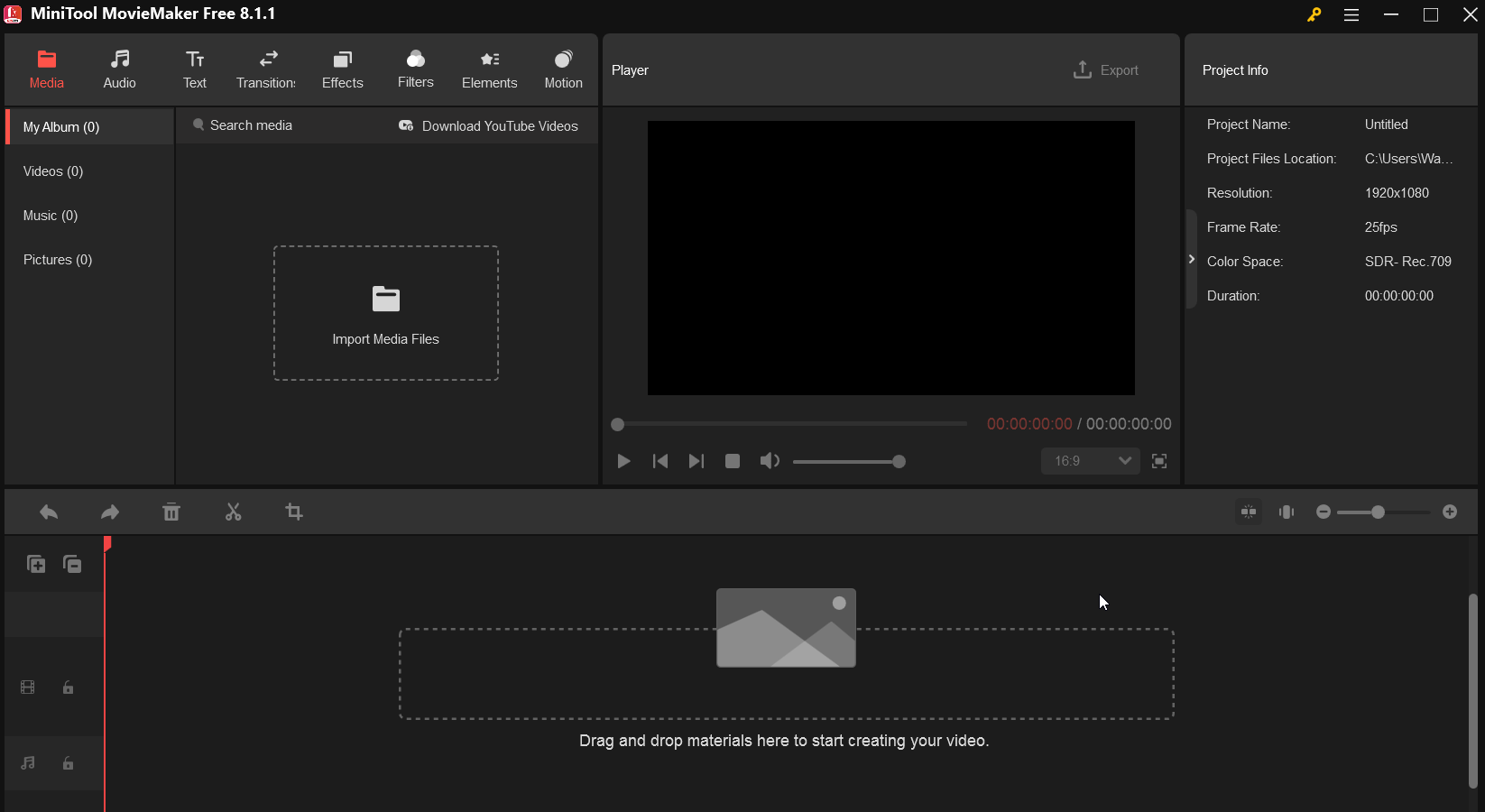
Passo 3. Clique no ícone de adição no vídeo desejado para adicioná-lo à linha do tempo ou arraste e solte-o diretamente na linha do tempo.
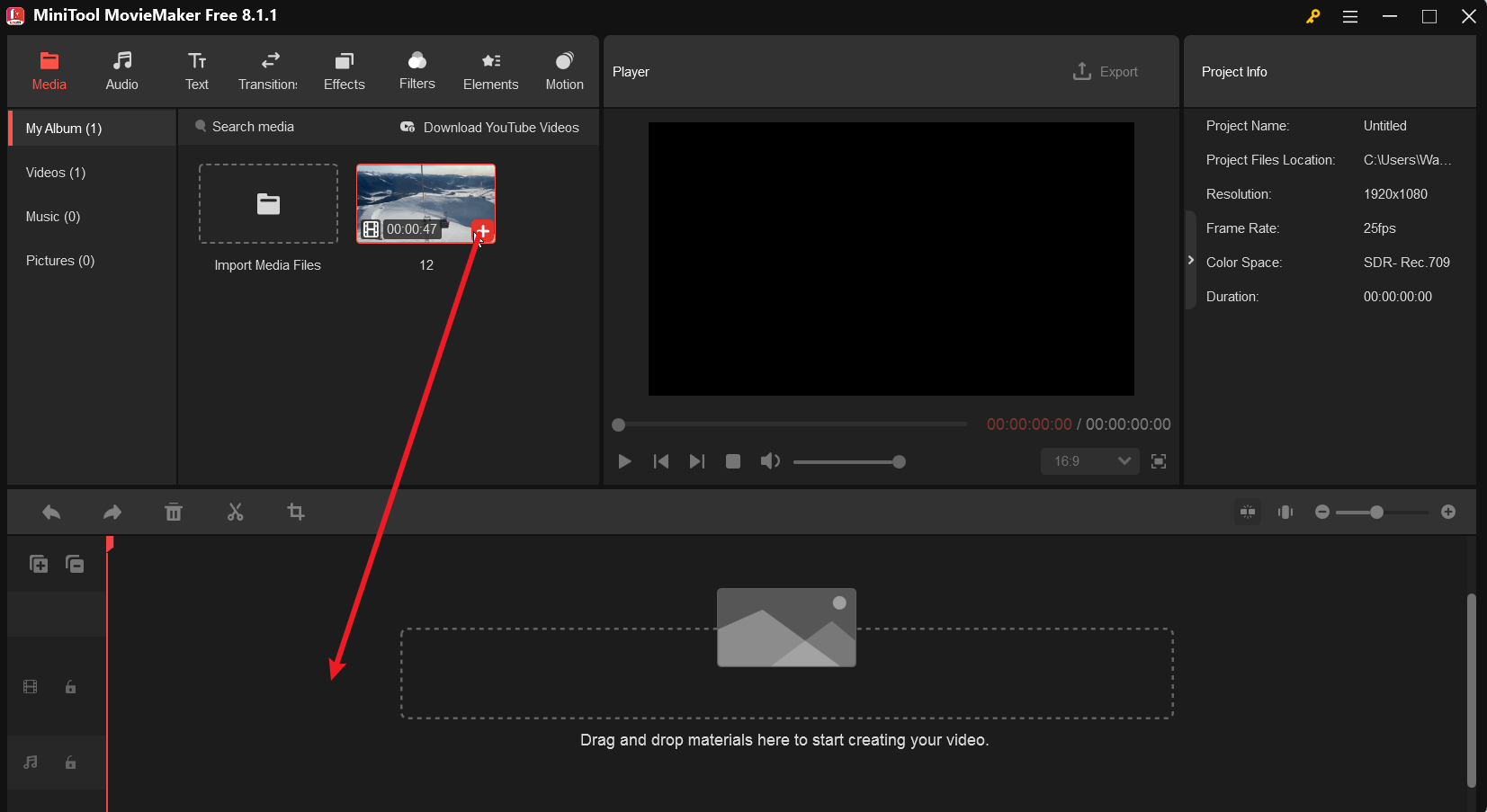
Passo 4. Gire o vídeo. Vá para a seção Propriedades do vídeo, passe para a aba Rotação e arraste o controle deslizante Girar para girar o videoclipe em um determinado ângulo. Além disso, você também pode escolher virar o vídeo verticalmente ou horizontalmente.
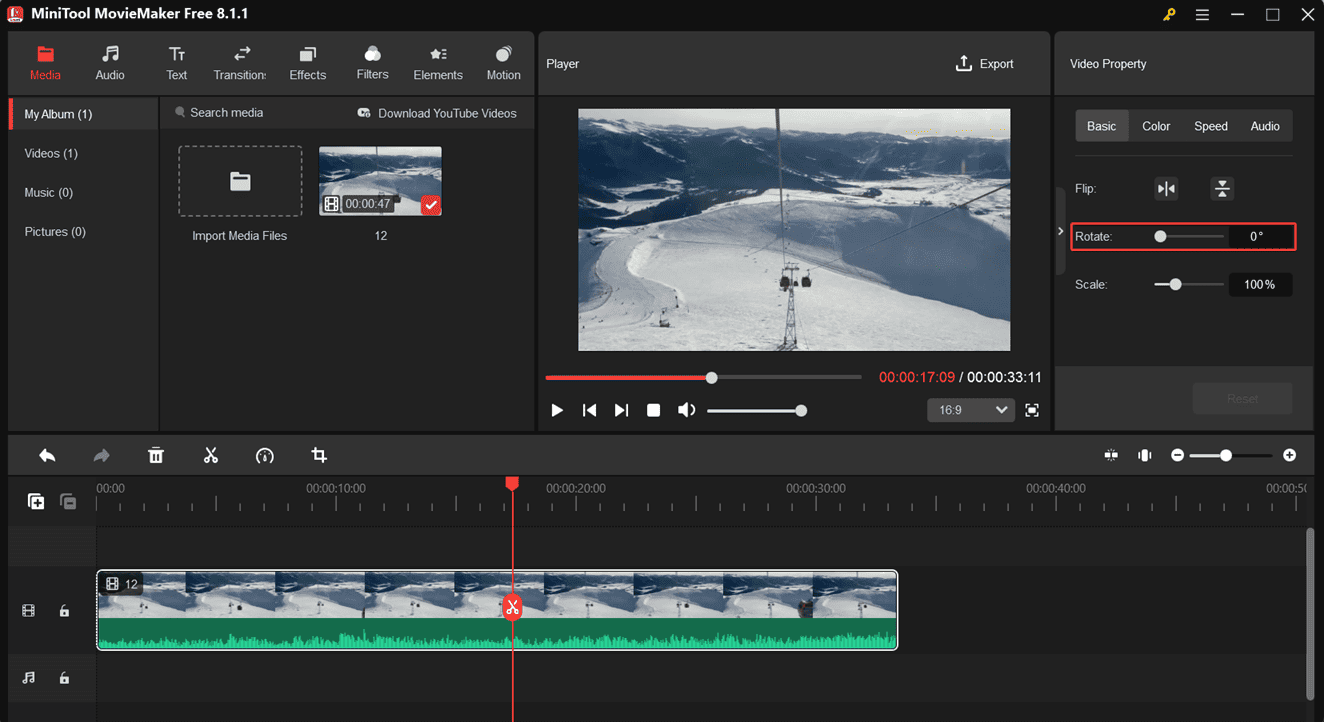
Passo 5. Clique no ícone Exportar na seção Player para abrir a pop-up Exportar. Nessa pop-up, você pode especificar o nome do vídeo, escolher seu formato, alterar o local onde deseja armazenar o vídeo e ajustar outros parâmetros de saída. Por fim, clique no botão Exportar para salvá-lo.
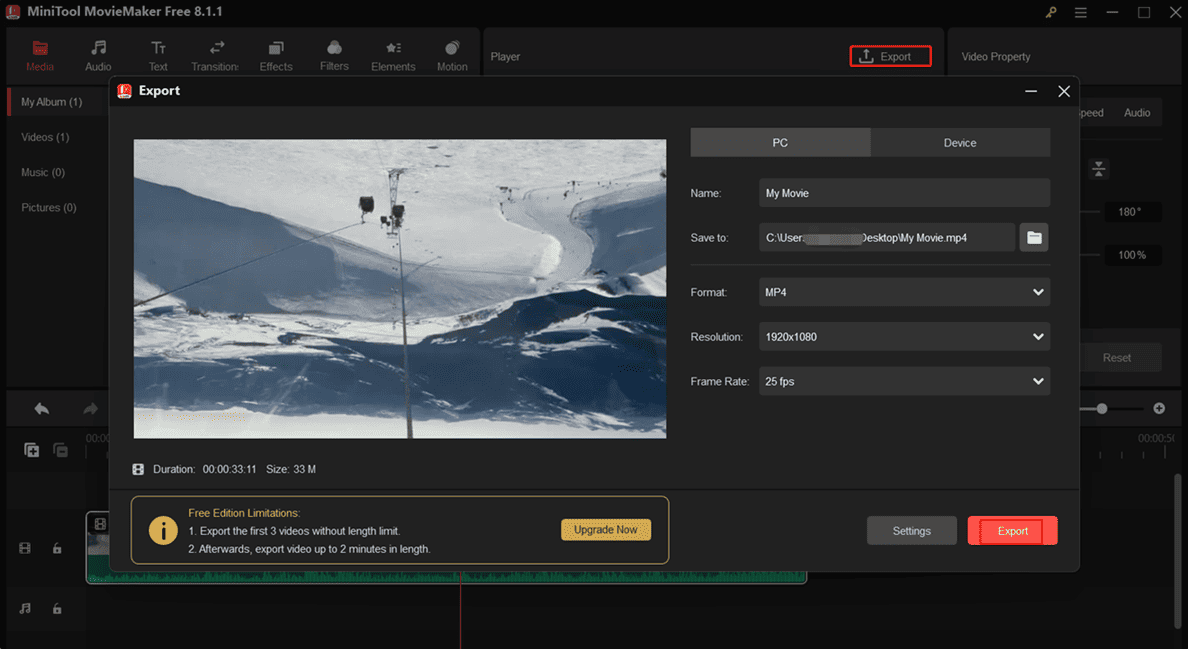
VLC Media Player
O VLC Media Player é um programa incrível e repleto de funções. Por exemplo, ele consegue reproduzir uma infinidade de tipos de mídias; é capaz de girar, combinar, adicionar ou remover legendas como editor de vídeo, ripar DVDs e converter vídeos, entre outras funções. Além disso, o VLC oferece a opção de girar vídeos durante a reprodução. Nesta seção, veremos como girar um vídeo da GoPro permanentemente usando o VLC Media Player. Veja como fazer isso:
Passo 1. Baixe e instale o VLC Media Player no seu computador e abra o programa.
Passo 2. Clique na aba Mídia na barra de menu superior e escolha a opção Converter/Salvar…. Clique em + Adicionar para fazer upload de um vídeo da GoPro e clique no botão Converter/Salvar.
Passo 3. Clique no ícone da ferramenta destacado na captura de tela abaixo para entrar na janela de edição do perfil.
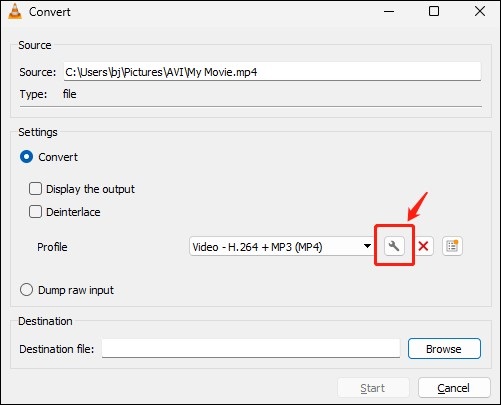
Passo 4. Clique na aba Codec de vídeo, escolha a opção Filtro, marque a opção Filtro de transformação de vídeo e clique em Salvar para salvar essa opção. Se você precisar girar um vídeo em 67 graus, marque a opção Filtro de rotação de vídeo.
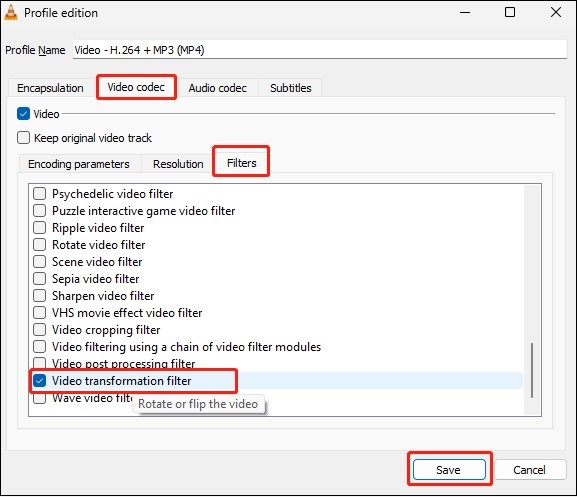
Passo 5. Clique em Procurar para escolher uma pasta de destino para salvar o vídeo da GoPro e clique no botão Iniciar para iniciar o processo de transformação.
Como girar vídeos da GoPro online
Se você não quiser baixar nenhum software, tente utilizar algumas ferramentas online para girar vídeos. Nesta parte, recomendamos duas opções de apps para mudança de orientação de vídeo, o Ezgif e FlexClip, e mostramos as etapas detalhadas para girar um vídeo da GoPro.
Ezgif
Ezgif é uma ferramenta útil que pode ajudar você a girar vídeo facilmentes. Ele é compatível com muitos formatos de vídeo como MP4, MOV, WebM, entre outros. Você pode usá-lo para girar um vídeo da GoPro em 90, 180 e 270 graus e virá-lo vertical ou horizontalmente. Além disso, esse site possui outros recursos, como conversão de vídeo em GIF ou vice-versa, criação de GIFs e muito mais. Siga os passos abaixo para girar um vídeo da GoPro usando o Ezgif.
Passo 1. Acesse o site do Ezgif, clique na aba Vídeo to GIF (vídeo para gif) e escolha a opção Rotate vídeo (girar vídeo). Em seguida, clique no botão Choose file (escolher arquivo) para importar um vídeo da GoPro e clique no botão Upload video! Para carregar o vídeo desejado.

Passo 2. Você pode escolher entre as opções de girar 90 graus, 180 graus, 270 graus, flip (vertical) ou flip (horizontal).
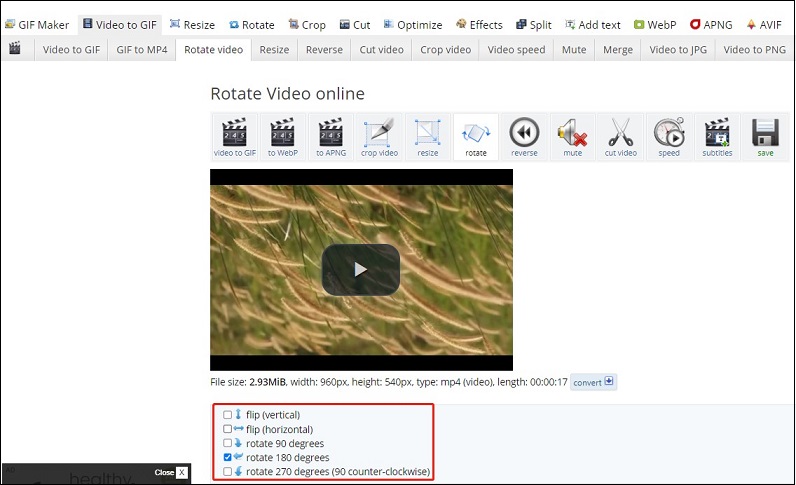
Passo 3. Por fim, clique em Rotate video! para iniciar o processo de girar o vídeo e clique no botão Save para baixá-lo.
FlexClip
O FlexClip é um bom editor de vídeo online que ajuda você a criar diferentes tipos de vídeos e oferece vários recursos de edição, como girar, compactar vídeo, conversão de texto em fala por IA, removedor de fundo por IA e muito mais.
Utilize a ferramenta de rotação desse site para girar seu vídeo da GoPro e use os demais recursos para aperfeiçoar seu vídeo GoPro. Após a edição, você pode salvar o vídeo em seu computador local ou compartilhá-lo em seu canal do YouTube, Google Drive ou Dropbox. Veja como girar um vídeo da GoPro usando o FlexClip.
Passo 1. Visite o site do FlexClip, vá para Tools (ferramentas) e clique na opção Rotate video (girar vídeo).
Passo 2. Clique em Browse video para procurar e importar um vídeo da GoPro e clique na ferramenta Transform. Você pode girar um vídeo no sentido horário ou anti-horário e cada clique gira um vídeo em 90 graus. Além disso, você também pode inverter a orientação do vídeo.
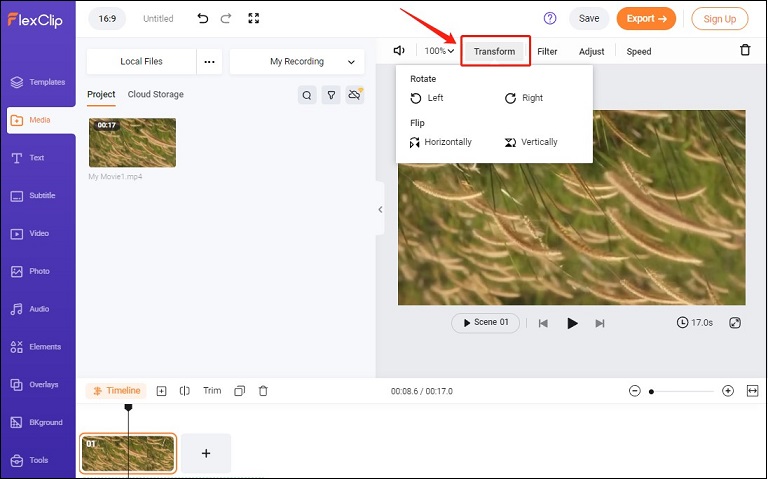
Passo 3. Por fim, clique no botão Exportar para salvar o vídeo.
Conclusão
As câmeras GoPro vêm se tornando uma opção bastante popular para gravar vídeos e produzir conteúdo. Por isso, é recomendável saber como exportar imagens GoPro de uma câmera e editá-las em computadores ou celulares. Às vezes, você pode gravar vídeos na GoPro na direção errada. Como corrigi-los e editá-los para que fiquem na orientação correta? O texto acima mostrou algumas ferramentas com recursos para girar vídeos e um guia detalhado sobre como rotacionar vídeos da GoPro.
Agora, é só escolher um método acima para girar seus vídeos da GoPro. Se você tiver alguma dúvida ou comentário ao usar o MiniTool MovieMaker, não hesite em nos enviar um e-mail para [email protected].


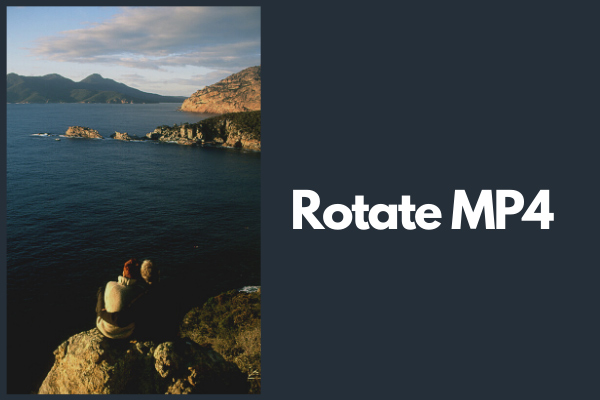
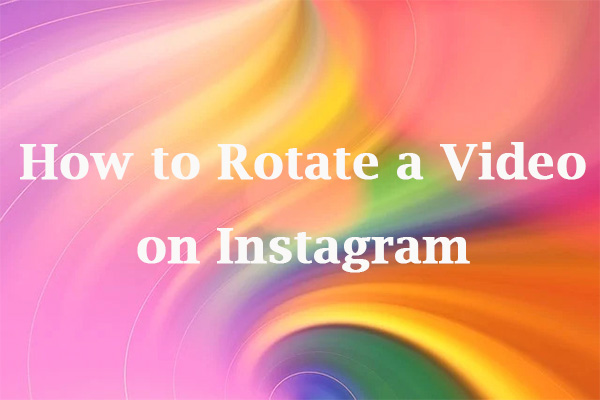
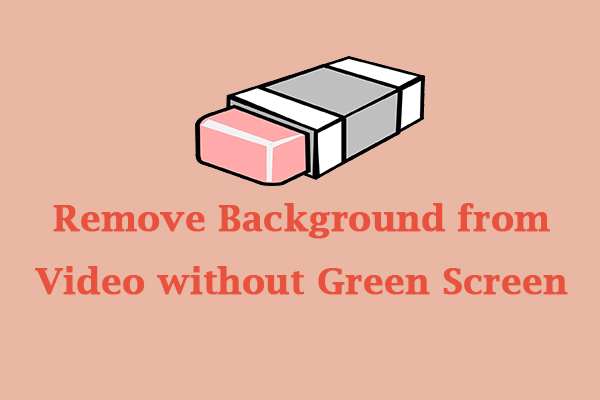
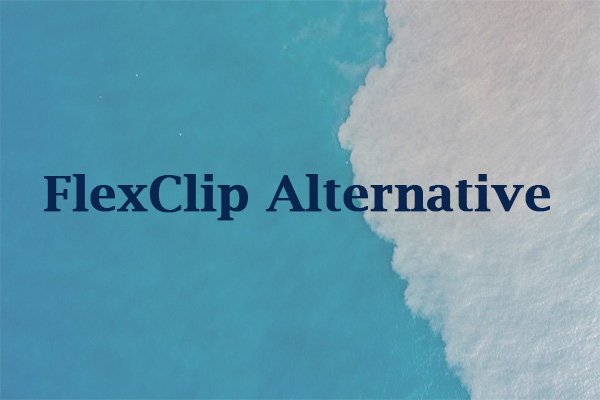
Comentários do usuário :